Windows 11 화면에 시계를 표시하는 방법

Windows 11에서는 작업 표시줄에 시계를 표시하는 것 외에도 컴퓨터 화면에도 시계를 표시하도록 설정할 수 있습니다.
장치 링크
Google 문서의 각주는 주석을 추가하거나 참조를 인용하거나 눈에 잘 띄지 않는 방식으로 텍스트의 출처에 대한 링크를 제공하는 좋은 방법입니다. 눈에 잘 띄지 않는 방식으로 추가 정보를 포함할 수 있기 때문에 바닥글에 위첨자 표기법이나 설명을 삽입하는 것보다 낫습니다.
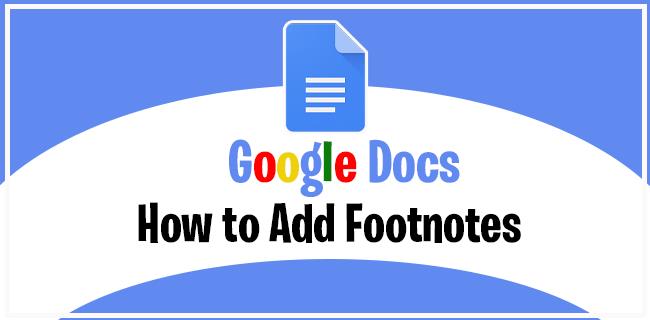
그러나 다른 장치에서 Google 문서도구에 각주를 어떻게 추가합니까? Google 문서에서 각주를 추가하는 방법과 각주를 제거하거나 내보내는 방법과 같은 기타 팁을 알아보려면 계속 읽어보세요.
PC에서 Google 문서도구에 각주를 추가하는 방법
데스크톱에서 다음 단계에 따라 클릭 몇 번으로 Google 문서에 각주를 추가할 수 있습니다.
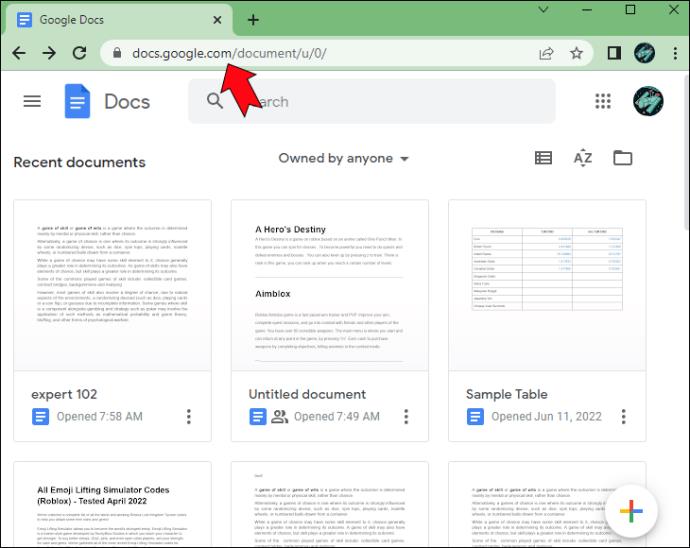
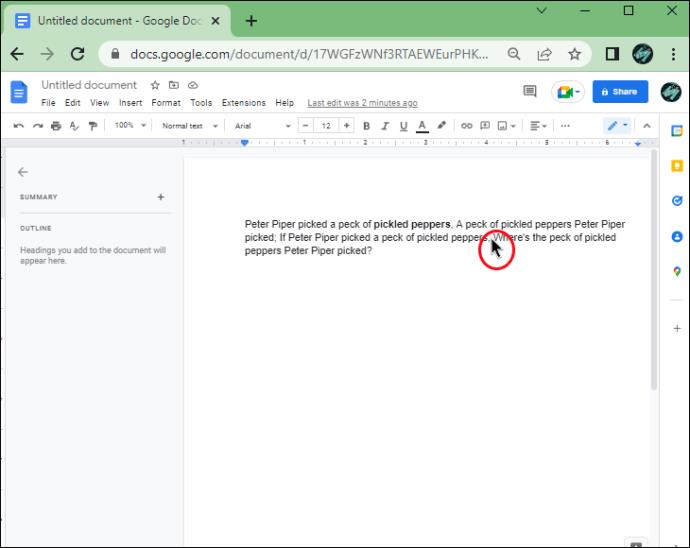
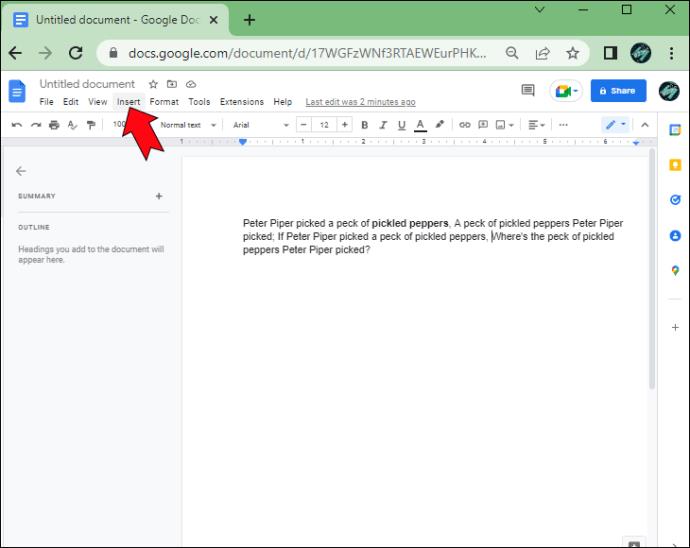
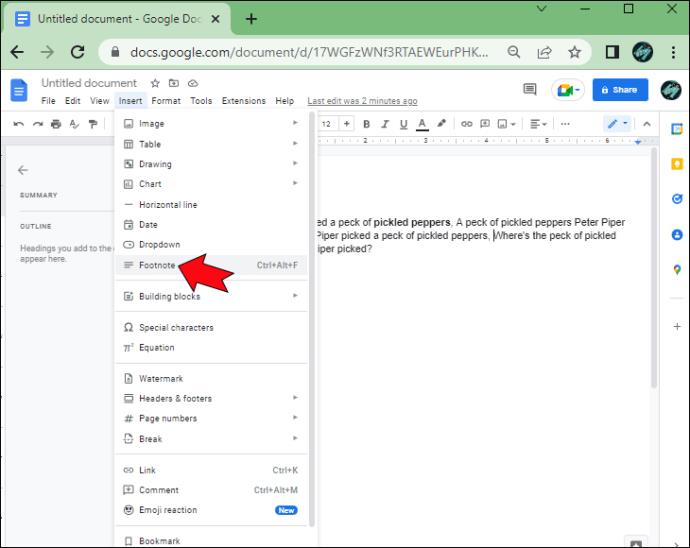
각주를 추가하는 또 다른 방법은 단축키를 사용하는 것입니다.
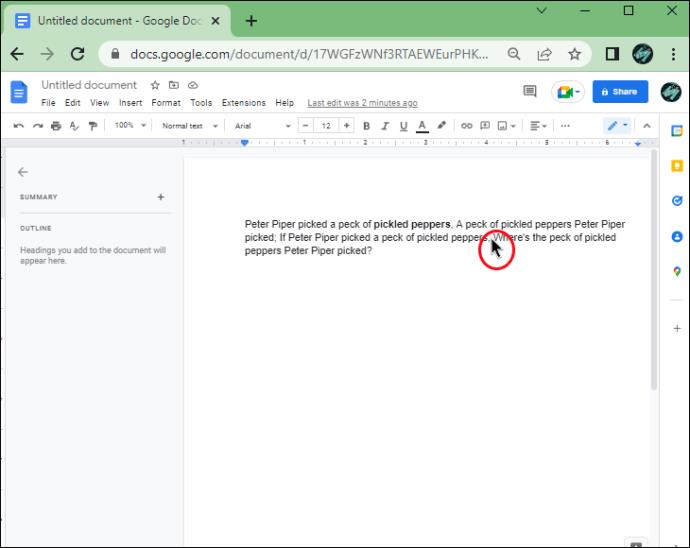
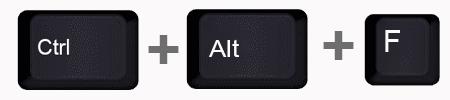
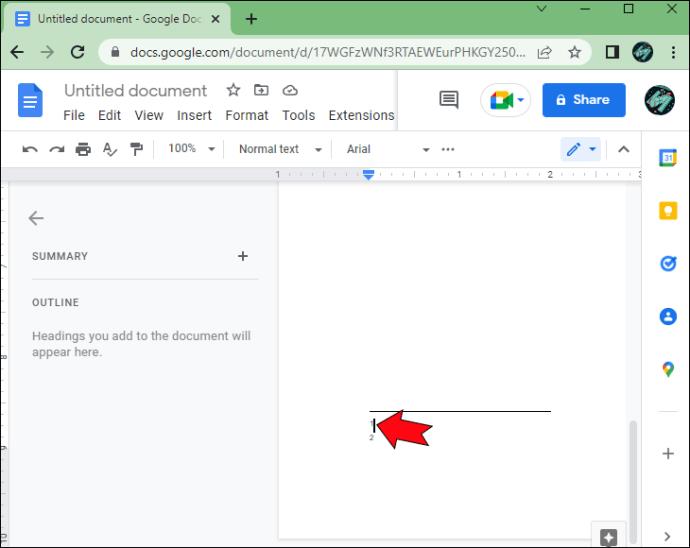
iPad의 Google 문서도구에 각주를 추가하는 방법
iPad의 Google 문서에서 각주를 관리할 수도 있습니다.

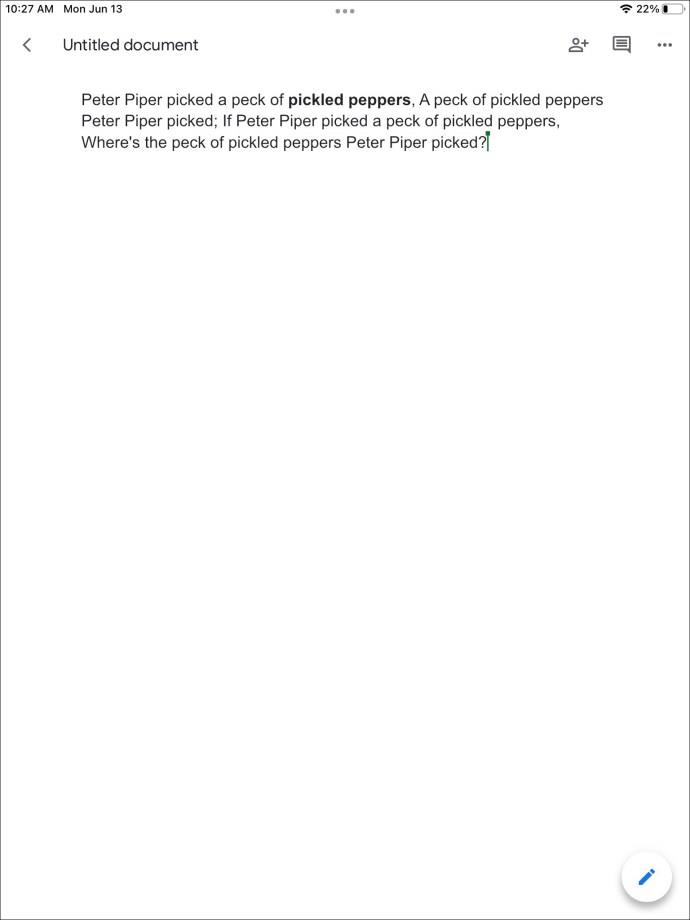
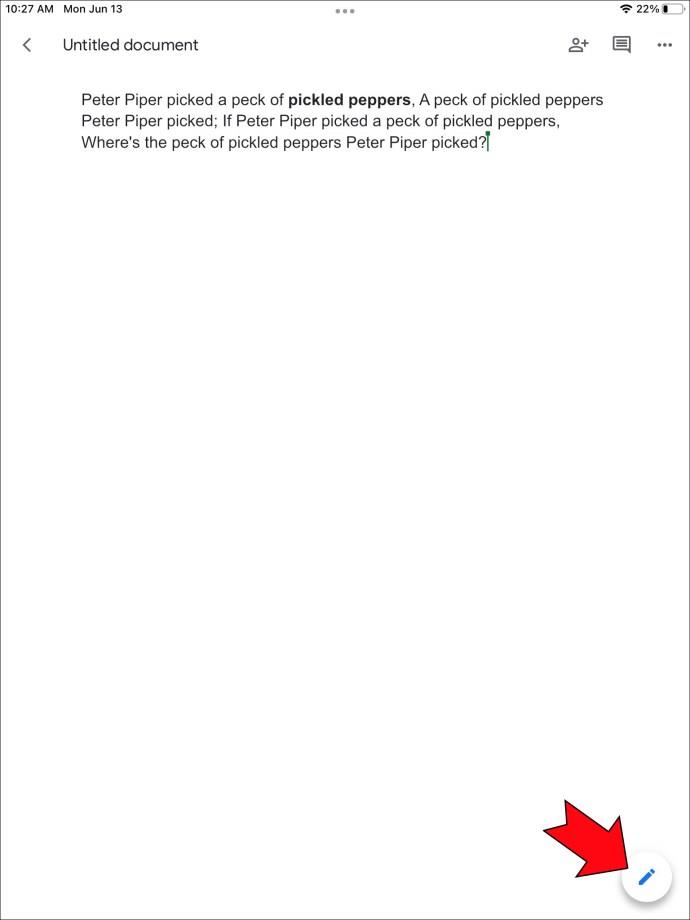
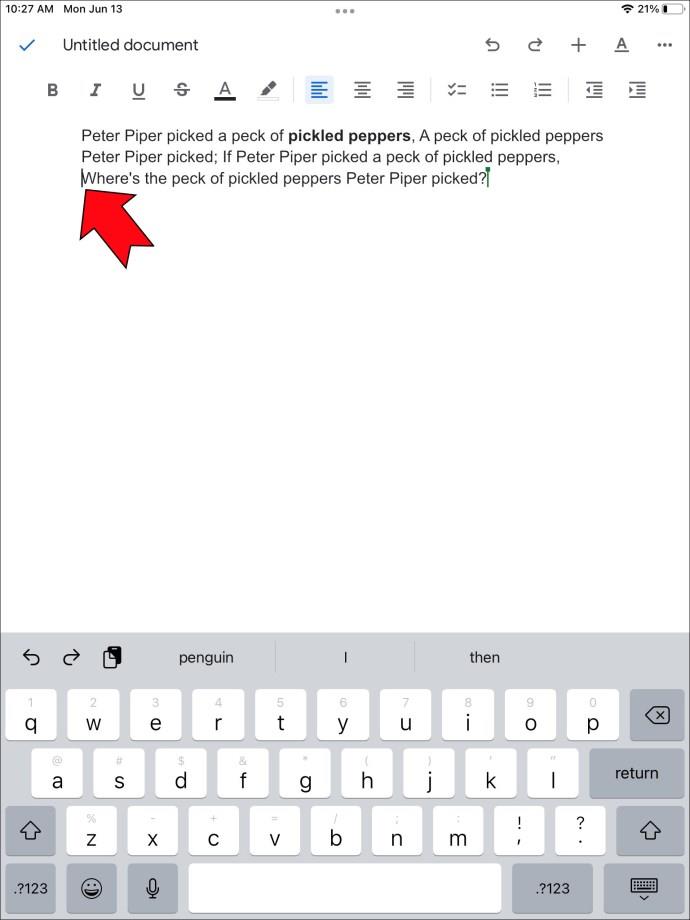
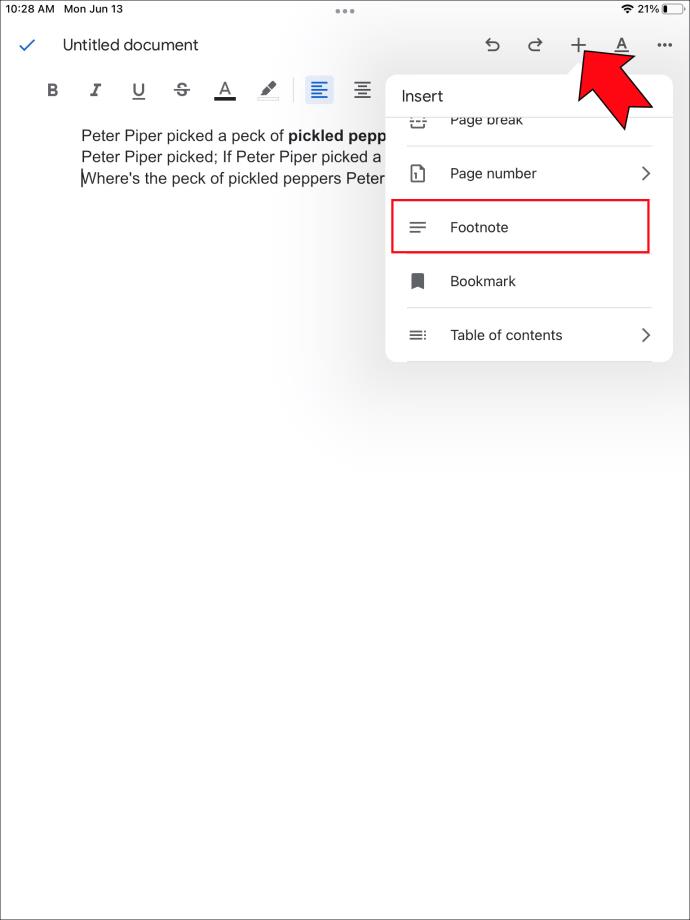

iPhone에서 Google 문서도구에 각주를 추가하는 방법
iPhone에서 Google 문서에 각주를 추가하는 과정도 비슷합니다.
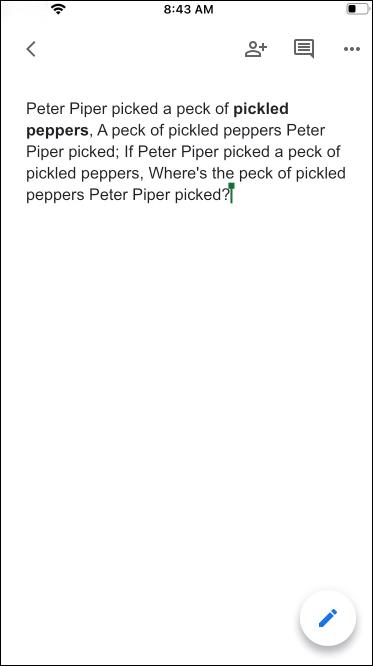
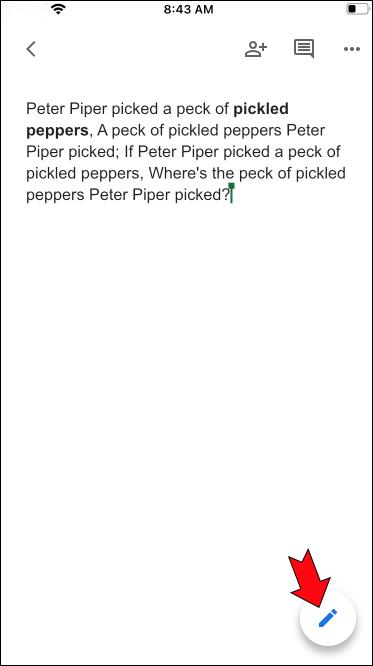
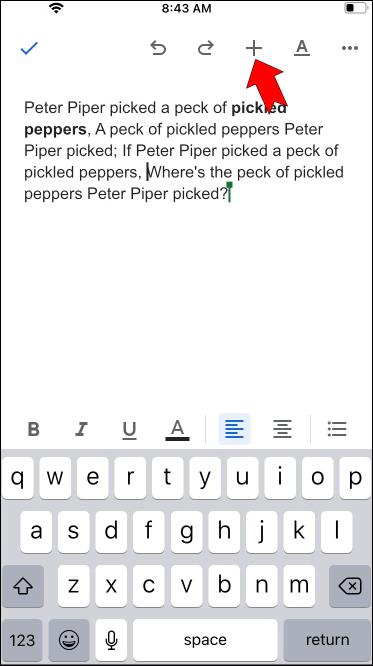

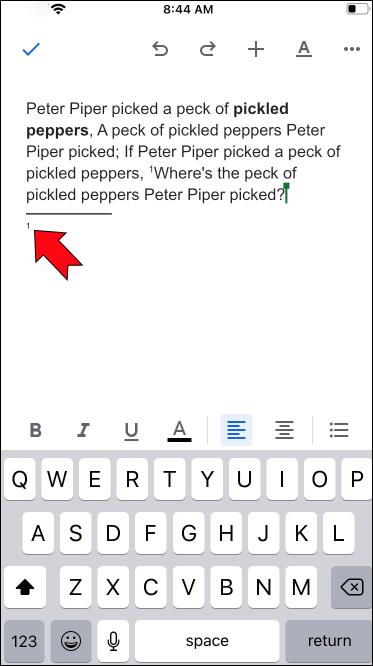
Android 기기에서 Google 문서도구에 각주를 추가하는 방법
Android 앱에서 문서에 각주를 추가하려면 다음 단계를 따르세요.
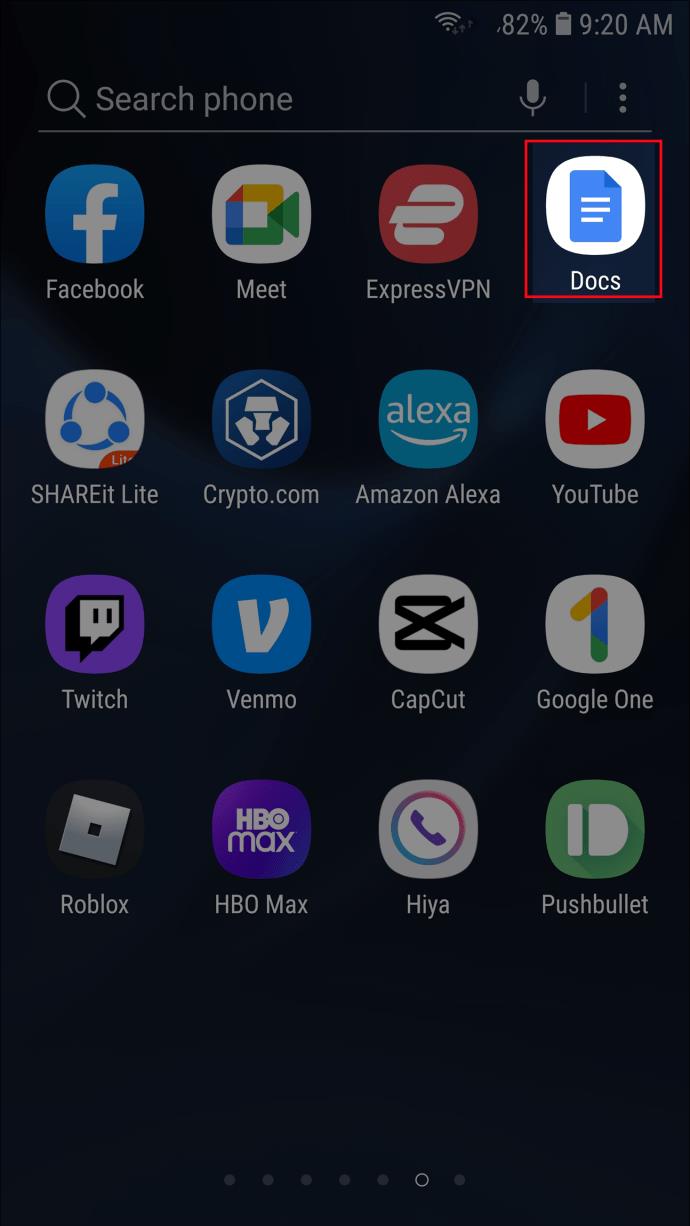
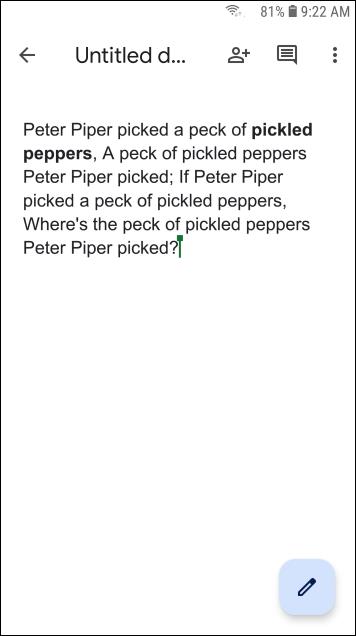
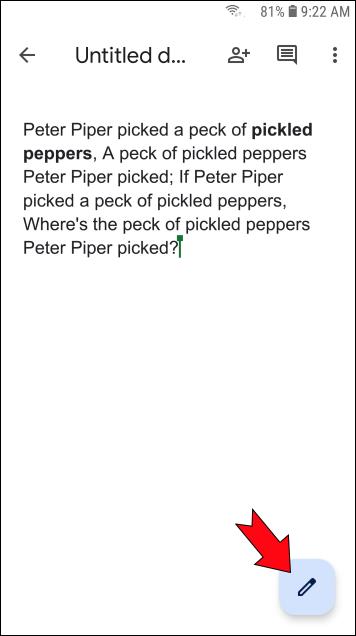
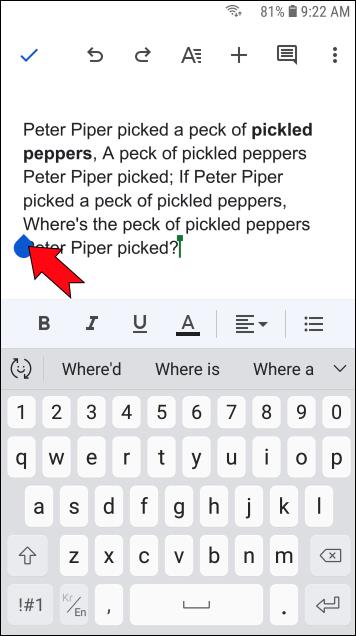
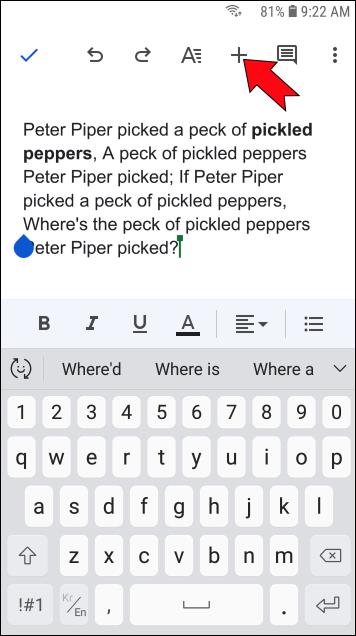
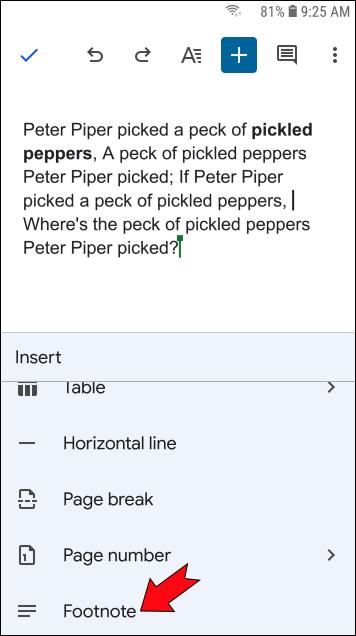
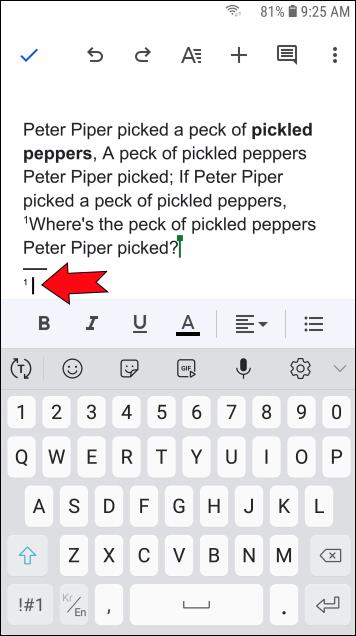
인쇄 레이아웃을 끄면 각주를 볼 수 없지만 그럼에도 불구하고 문서에는 각주가 유지됩니다.
추가 FAQ
Google 문서에서 각주를 어떻게 제거합니까?
각주를 삭제하려는 경우 페이지 하단에서 백스페이스를 눌러도 삭제되지 않습니다. 추가된 메모를 삭제하는 대신 본문에서 각주 번호를 찾아 삭제해야 합니다. 이렇게 하면 페이지 하단에서 해당 메모가 자동으로 제거됩니다.
각주가 있는 문서를 어떻게 내보내나요?
각주와 함께 문서를 내보내기 위해 추가 단계를 수행할 필요가 없습니다. 위에서 설명한 방법 중 하나로 문서에 각주를 만든 경우 문서를 내보낼 때 각주가 그대로 유지됩니다. 다음과 같은 방법으로 문서를 내보냅니다.
1. 메뉴 바에서 “파일”을 클릭합니다.
2. "다운로드" 위로 마우스를 이동하고 문서 유형(예: DOCX)을 선택합니다.
3. 다운로드한 문서를 엽니다. 페이지 하단에 적절하게 표시된 각주가 표시됩니다.
모바일 앱에서 각주를 보려면 어떻게 해야 하나요?
Google 문서도구 모바일 앱은 기본적으로 각주를 표시하지 않습니다. 문서에서 각주를 보려면 앱에서 인쇄 레이아웃으로 전환해야 합니다. 참고: 문서가 "페이지 없음"인 경우에도 각주가 표시되지 않습니다. PC에서 "파일" 및 "페이지 설정"을 클릭하거나 모바일 장치에서 세 개의 수직 점 및 "페이지 설정"을 클릭하여 이 설정을 변경합니다.
내 각주를 추가하는 데 위첨자를 사용할 수 없는 이유는 무엇입니까?
각주와 위 첨자는 Google 문서도구에서 동일하게 보일 수 있지만 근본적인 차이점이 있습니다. 예를 들어 각주 번호는 문서의 앞부분에 새 각주를 추가하면 자동으로 이동되어 문서가 정리된 상태로 유지됩니다. 문서의 움직이는 부분도 문제가 되지 않습니다.
각주와 위 첨자의 차이점은 문서를 다운로드할 때도 분명해집니다. 각주 위첨자 위로 커서를 가져가면 일반 위첨자 번호와 달리 해당 메모가 표시됩니다.
Google 문서도구에 미주를 추가하려면 어떻게 해야 하나요?
각 페이지 대신 문서 끝에 각주를 표시하려면 미주를 사용할 수 있습니다. Google Docs도 미주를 제공하지만 먼저 확장자를 추가해야 합니다. 메뉴 표시줄에서 "확장 프로그램" 탭을 클릭한 다음 "추가 기능 가져오기"를 선택하여 미주 생성기 도구를 다운로드할 수 있습니다. 일단 설치되면 미주 생성기를 실행하기만 하면 문서 끝에 있는 모든 메모를 수집할 수 있습니다.
각주로 문서 향상
출처와 참조는 종종 문서의 핵심 부분입니다. Google 문서도구의 각주 기능을 사용하면 데스크톱, iPad 또는 휴대기기에서 입력할 때 쉽게 각주를 삽입할 수 있습니다. 글의 신뢰성을 높이거나 독자에게 추가 정보를 제공하기 위해 메모를 추가하십시오.
Google 문서도구를 사용하는 플랫폼은 무엇입니까? 해당 플랫폼에서 각주를 추가하는 것이 얼마나 쉬운가요? 아래 의견 섹션에서 귀하의 경험에 대해 알려주십시오.
Windows 11에서는 작업 표시줄에 시계를 표시하는 것 외에도 컴퓨터 화면에도 시계를 표시하도록 설정할 수 있습니다.
시스템이 부팅되지 않는데 마더보드에 빨간 불이 켜지는 걸 보면 무섭습니다. 특히 마더보드에서 불이 켜진 이유를 알려주지 않는다면 더욱 그렇습니다.
BIOS에서 USB 포트 잠금을 해제하는 것은 어렵지 않습니다. 하지만 컴퓨터 USB 포트를 잠그는 방법은 무엇일까요? Quantrimang.com에서 확인해 보세요!
잘못된 시스템 구성 정보는 Windows 10 시스템에서 흔히 발생하는 버그 확인 오류입니다. 이 문제를 해결하는 몇 가지 해결책을 살펴보겠습니다.
Windows 11의 돋보기 반전 기능을 사용하면 특히 빛에 민감한 사용자의 경우 텍스트의 가독성을 향상시킬 수 있습니다.
직접 PC 시스템을 조립하고 고속 RAM에 투자하기로 했다면, RAM이 광고된 속도로 작동할 수 있는지 어떻게 확인할 수 있을까요?
Windows에는 기본적으로 보안이 설정되어 있지 않으므로, 일부 기본 설정을 변경해야 합니다.
동적 DNS(DDNS 또는 DynDNS라고도 함)는 인터넷 도메인 이름을 동적 IP 주소를 사용하는 컴퓨터에 매핑하는 서비스입니다. 대부분의 컴퓨터는 DHCP를 통해 라우터에 연결되는데, 이는 라우터가 컴퓨터에 IP 주소를 무작위로 할당한다는 것을 의미합니다.
임시 파일, 오래된 백업, 중복 데이터, 사용하지 않는 앱 등 개인 파일을 건드리지 않고도 공간을 확보할 수 있는 방법은 많습니다.
특수 프로그램을 사용하여 파일의 MD5 및 SHA1 코드를 검사하여 파일에 오류가 있는지 확인해 보겠습니다. MD5 검사 소프트웨어인 HashCalc는 MD5 및 SHA1 코드를 검사하는 데 매우 유용한 도구 중 하나입니다.
모니터라고 하면 PC나 노트북에 연결된 모니터를 떠올리실 수 있습니다. 하지만 실제로 모니터는 다른 여러 기기와도 호환될 수 있습니다.
파일 탐색기에서 드라이브에 자물쇠 아이콘이 있는 이유가 궁금하신가요? 이 글에서는 자물쇠 아이콘의 의미와 Windows 10에서 드라이브의 자물쇠 아이콘을 제거하는 방법을 설명합니다.
숫자 서식은 숫자가 표시되는 방식을 결정하며, 여기에는 소수점 구분 기호(마침표나 쉼표 등)와 천 단위 구분 기호 선택이 포함됩니다. Windows 11에서 숫자 서식을 변경하는 방법은 다음과 같습니다.
누군가가 허가 없이 귀하의 컴퓨터에 접근하여 사용하고 있다고 의심되는 경우, 아래의 몇 가지 요령을 적용하여 컴퓨터의 켜짐/꺼짐 기록을 확인하고, 컴퓨터에서 최근 활동을 보고 이를 확인하고 재확인할 수 있습니다.
USB 장치는 일상생활에 없어서는 안 될 필수품이 되었으며, 이를 통해 다양한 필수 하드웨어를 PC에 연결할 수 있습니다.













